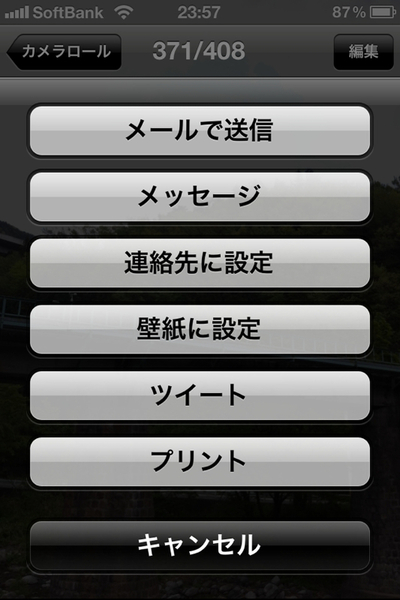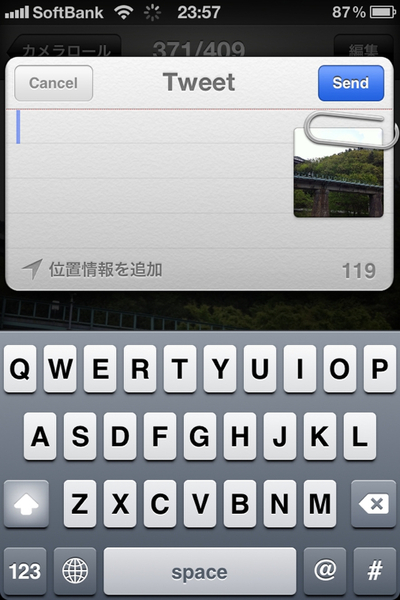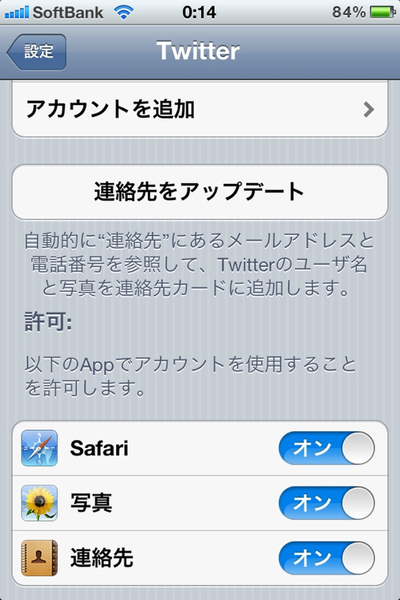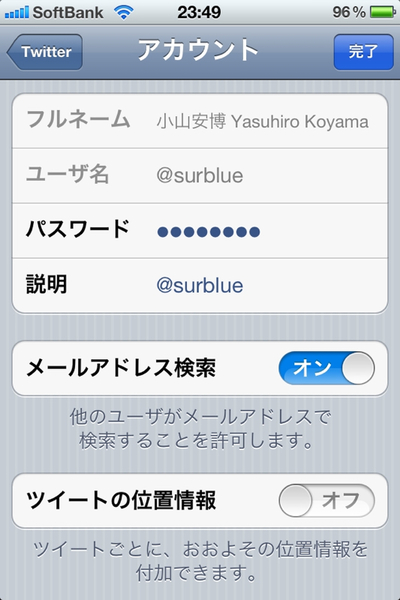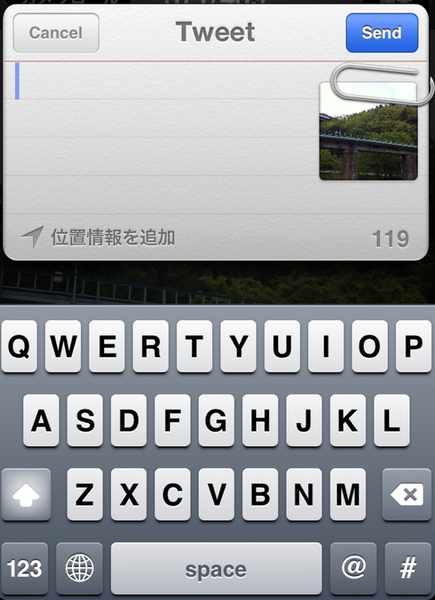「写真」アプリや「Safari」から直接ツイートできる
iOSのツイート画面は、OSに統合されているだけあって、ほかの場面でも利用可能だ。たとえば、写真アプリで画像を閲覧しているときにアクションメニューを表示すると、「ツイート」が新たに追加されており、これを選択すると、そのままツイートできる。写真を撮って、編集して、ツイートするという一連の流れがOS標準で構築されているわけだ。ほかにも、ウェブブラウザー「Safari」でリンクをツイートしたり、連絡先のアドレスから直接ツイートしたりできる。
また、「設定」の「Twitter」画面では、「許可」という項目も用意されている。これは、設定したアカウントを利用して、各種アプリからツイートなどを行なえるようにするかどうか許諾を行なうものだ。標準では、SafariやTwitterアプリがこの「許可」の箇所に自動的に追加され、ほかのアプリの場合は、アクションメニュー上からツイートを選択したときだけ、ここに表示される。
たとえば住所録アプリの場合、当初は「許可」部分に表示されていないが、ツイートしようとすると、「オン」(ツイートを許可)として追加される。手軽にTwitterの利用ができそうだ。
なお、標準のツイート画面では、Twitter専用キーボードが追加された。英語キーボード限定だが、「@」と「#」が独立したボタンとして配置され、すぐに入力できるようになっている。

この連載の記事
-
第2回
iPhone
「iOS 5」―カメラ機能の使い勝手が大幅向上、撮影が快適に -
第1回
iPhone
「iOS 5」—インストールのポイントと「通知センター」 - この連載の一覧へ